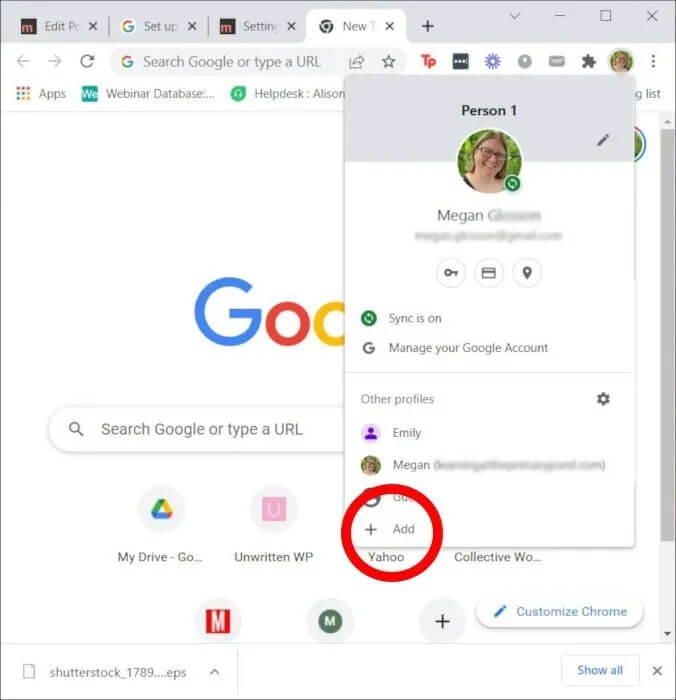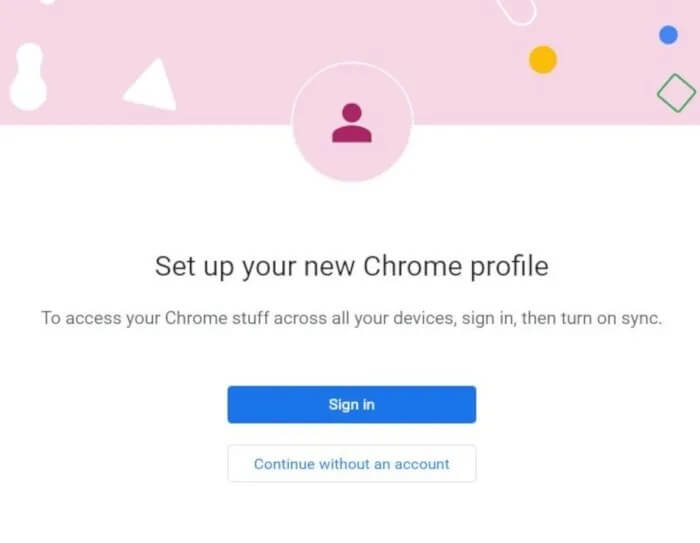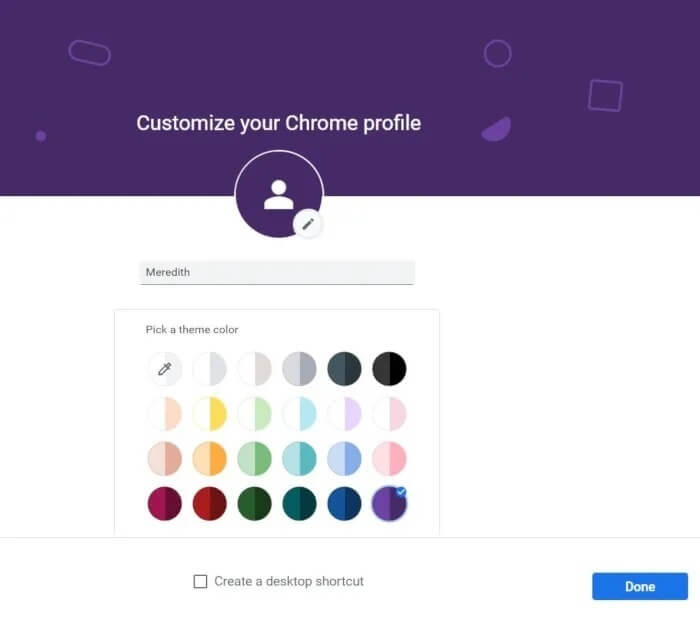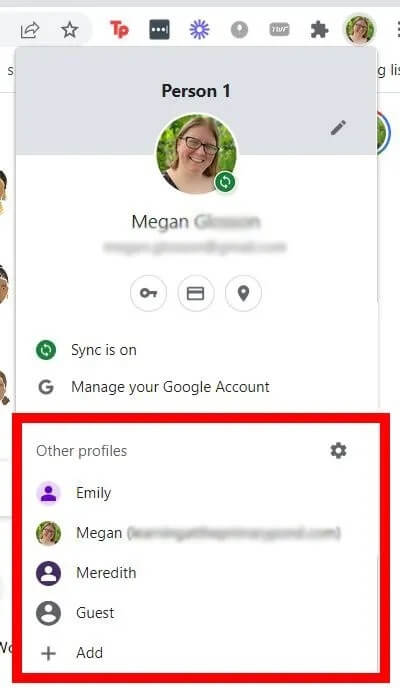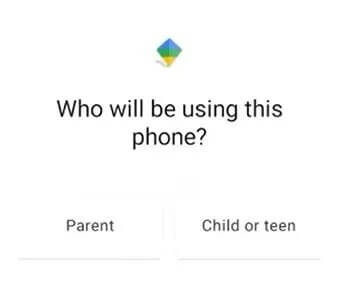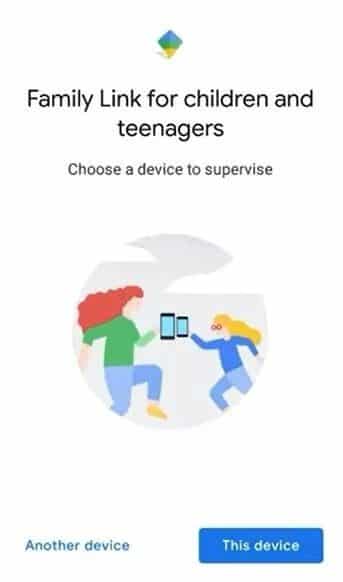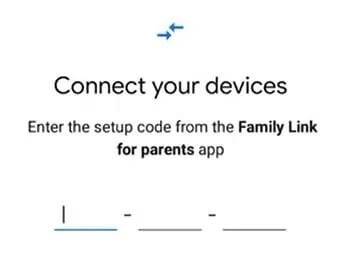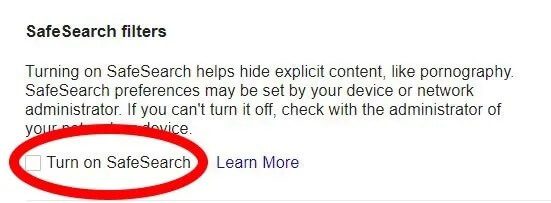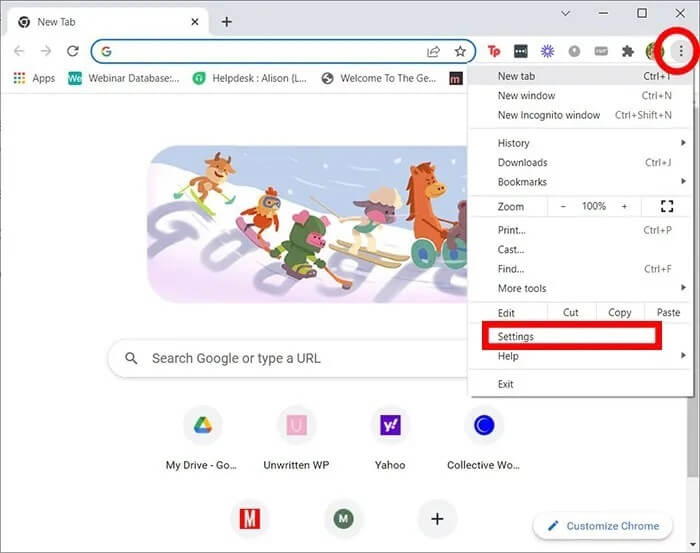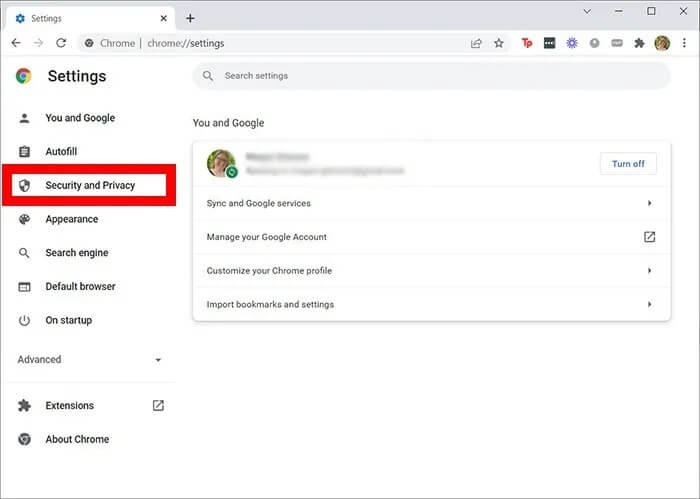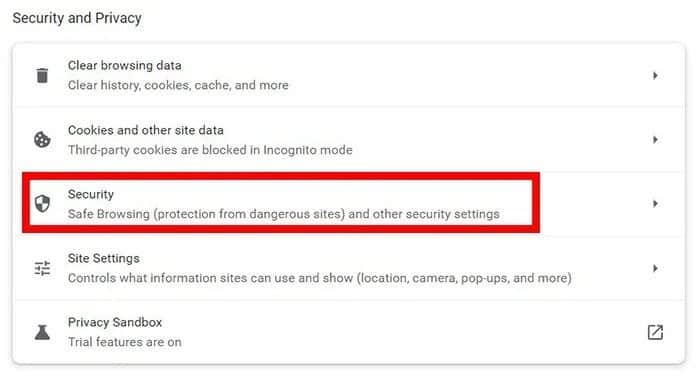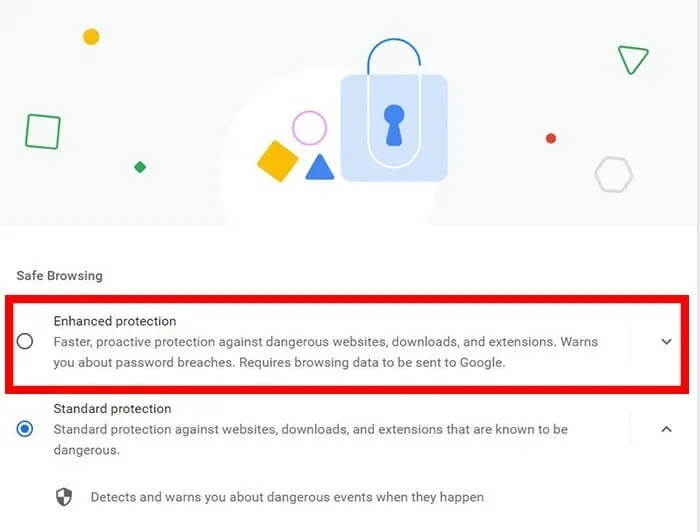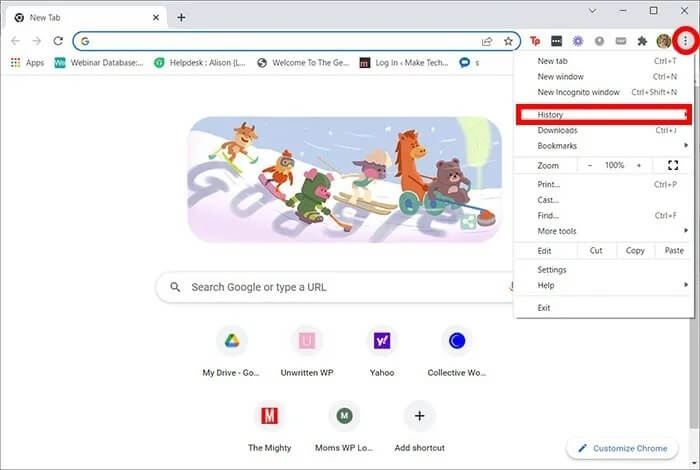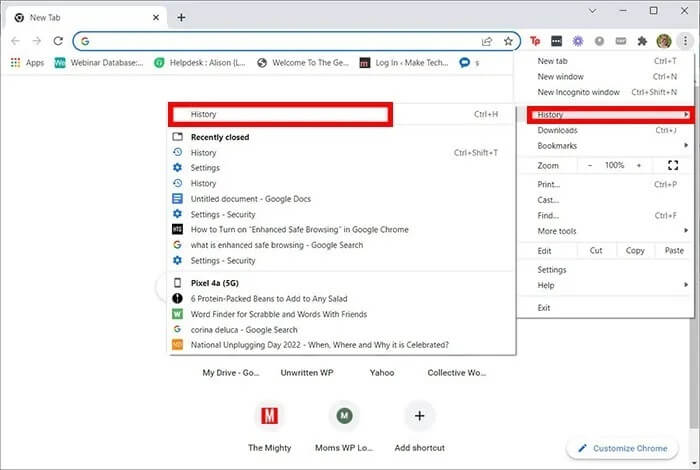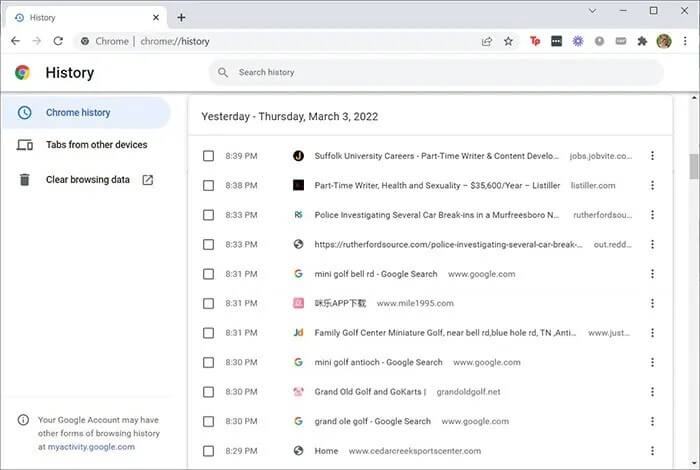Chrome에서 자녀 보호 기능을 설정하는 방법
우리 모두는 인터넷이 아이들에게 항상 안전한 곳이 아니라는 것을 알고 있습니다. 그러나 현대 사회에서는 가상 학습을 위한 것이든 학교를 위한 연구 프로젝트를 위한 것이든 또는 기타 상황에서 우리 자녀들이 때때로 인터넷을 사용하도록 요구합니다. 이유 불문하고 간단하게 준비하면 안전하게 보관할 수 있습니다. 자녀 보호 구글 크롬에서.
Chrome에서 자녀 보호 기능을 설정하는 방법
실제로 모양을 만드는 방법에는 여러 가지가 있습니다. Google 크롬 내 자녀 보호 기능. 사례 세부정보에 따라 자녀를 위한 맞춤 프로필을 만들거나, Google Family Link를 활성화하거나, 세이프 검색을 켜거나, 세이프 브라우징을 활성화할 수 있습니다.
1. Chrome에서 자녀의 프로필 만들기
자녀가 노트북이나 데스크탑을 사용하여 인터넷에 액세스하려는 경우 사용자 지정 프로필을 만들어 자녀의 검색 기록을 수시로 확인하고 부적절한 콘텐츠에 액세스하지 않도록 할 수 있습니다.
Chrome 내에서 자녀의 프로필을 만들려면 다음 단계를 따르세요.
- 열다 Chrome 브라우저 당신의.
- 오른쪽 상단으로 이동하여 프로필 아이콘입니다.
- 라는 제목의 섹션까지 아래로 스크롤합니다. 기타 프로필그리고 클릭부가".
- Google 계정에 로그인하거나 계정 없이 프로필을 만들 수 있습니다. 자녀에게 자신의 Google 계정이 있는 경우 자녀를 대신하여 로그인할 수 있습니다. 그렇지 않으면 선택 계정 없이 계속하세요.
- Google 계정 없이 새 프로필을 만들려면 프로필 이름을 설정하고 색상 테마를 선택하고 프로필 사진을 선택해야 합니다(원하는 경우).
- 이 정보를 입력했으면 "끝난".
- 이제 새 프로필이 브라우저의 오른쪽 상단 모서리에 있는 옵션이 됩니다.
- Chrome이 여러 기기에서 데이터를 동기화하도록 하려면 Google 계정에 로그인하거나 자녀를 위한 새 Google 계정을 만들어야 합니다.
2. Family Link로 Chrome에서 자녀 보호 기능 켜기
자녀가 자신의 기기를 사용하여 인터넷에 액세스하거나 여러 기기에서 로그인하려는 경우 자녀의 활동을 모니터링하고 안전하게 보호할 수 있도록 Google Family Link를 설정하는 것이 좋습니다. 이는 자녀가 태블릿이나 스마트폰과 같은 모바일 장치를 사용하는 경우에 특히 유용합니다.
Google Family Link를 설정하려면 다음 단계를 따르세요.
- 앱 다운로드 Google 가족 링크 당신의 장치에. 단계에 따라 장치를 마스터 계정으로 생성합니다.
- 앱 다운로드 Google 가족 링크 자녀의 기기에서.
- 앱에서 감독할 기기인지 선택하라는 메시지가 표시됩니다. "이 장치"를 선택하십시오.
- 자녀의 Google 계정을 선택하여 자녀를 감독하거나 Google 계정을 설정하세요.
- 메시지가 표시되면 장치의 코드를 입력합니다. 그러면 자녀의 계정이 귀하의 계정에 연결됩니다.
- 여기에서 몇 가지 다른 메시지에 따라 중재에 동의하고 자녀의 Google 계정이 Family Link 프로필에 "가입"되도록 하세요. 자녀의 Google 계정을 연결하면 자녀의 휴대기기와 자녀가 Google 계정으로 로그인하는 모든 컴퓨터에서 자녀의 활동을 볼 수 있습니다.
3. 안전 검색 활성화
자녀의 프로필이나 Google 계정을 설정하면 자녀의 온라인 활동을 모니터링할 수 있지만 세이프서치를 활성화하는 것이 실제로 자녀의 검색 경험을 안전하게 만드는 가장 쉬운 방법입니다. 기능에 익숙하지 않은 경우 안전 검색 본질적으로 Google 검색에서 부적절하거나 노골적인 결과를 차단하는 숨겨진 기능입니다. 이것은 분명히 자녀가 할 수 있는 모든 것을 방해하지는 않지만 자녀가 클릭해서는 안 되는 것을 클릭하는 것을 방지하는 데 큰 도움이 될 수 있습니다.
Google 크롬에서 세이프 서치를 활성화하려면 다음 단계를 따르세요.
- Chrome을 열고 다음으로 이동합니다. 기본 설정.
- 목록의 첫 번째 항목은 "세이프서치 필터”. " 옆에 있는 확인란을 클릭하여 SafeSearch를 활성화하십시오.안전 검색을 켭니다.
4. Chrome에서 세이프 브라우징 활성화
SafeSearch는 자녀의 Google 검색에 부적절한 콘텐츠가 표시되는 것을 방지하는 데 도움이 되지만 해킹이나 악성 사이트로부터 보호하지는 않습니다. 다행히 이러한 문제를 해결하는 데 도움이 되도록 세이프 브라우징을 활성화할 수도 있습니다.
사용하려면 "세이프 브라우징".
- Chrome을 열고 오른쪽 상단 모서리에 있는 세 개의 점을 클릭합니다.
- 메뉴가 열리면 "설정".
- 설정 화면에서 "보안 및 개인 정보 보호" 화면 왼쪽에 있습니다.
- 화면 중앙의 메뉴에서 "안전".
- 선택할 수 있는 옵션이 있습니다 "표준 보호" (기본 설정) 또는 "강화된 보호. 이를 보안 강화로 변경해야 합니다.
자녀의 온라인 활동 모니터링
분명히 자녀 보호 또는 강화된 보안 설정을 설정하는 가장 큰 이유는 자녀의 온라인 활동을 모니터링하고 안전하게 유지하기 위한 것입니다. 따라서 자녀의 인터넷 사용 기록을 확인하고 잠재적으로 위험한 웹 사이트를 차단하는 방법을 아는 것이 중요합니다.
자녀의 인터넷 사용 기록 확인
자녀의 Chrome 프로필을 설정했다면 다음 단계에 따라 인터넷 사용 기록을 쉽게 확인할 수 있습니다.
- Chrome을 열고 오른쪽 상단 모서리에 있는 프로필을 클릭합니다.
- 아래로 스크롤하여 자녀의 프로필을 탭합니다.
- 창이 열리면 오른쪽 상단의 점 세 개를 클릭합니다.
- 아래로 스크롤기록. 여기에서 가장 최근에 열린 탭을 쉽게 보거나 기록을 다시 클릭할 수 있습니다.
- "를 활성화하면동조이 메뉴를 사용하면 사용 중인 기기와 자녀가 Google 계정에 로그인한 다른 기기에서 자녀의 인터넷 사용 기록을 볼 수 있습니다.
자주 묻는 질문
1. Chrome에서 웹사이트를 차단할 수 있나요?
Chrome에는 부모가 웹사이트를 쉽게 차단할 수 있는 설정이 없지만 Chrome에 확장 프로그램(예: BlockSite و 단순 차단기) 웹사이트를 차단할 수 있습니다. Google Family Link(활성화된 경우)를 사용하여 웹사이트를 차단할 수도 있습니다.
2. 자녀가 Chrome에서 브라우저 기록을 삭제하지 못하도록 할 수 있습니까?
안타깝게도 사용자가 Chrome에서 직접 브라우저 기록을 삭제하지 못하도록 할 수 있는 방법은 없습니다. 타사 자녀 보호 앱 또는 Google Family Link를 사용하는 경우 브라우저 기록이 삭제되지 않도록 설정을 만들 수 있습니다.
3. 아이가 시크릿 모드에서 무엇을 하고 있는지 볼 수 있나요?
키 입력이나 화면 활동을 기록하는 소프트웨어를 설치하지 않으면 모드에서 아무것도 모니터링할 수 없습니다. 시크릿 브라우징.